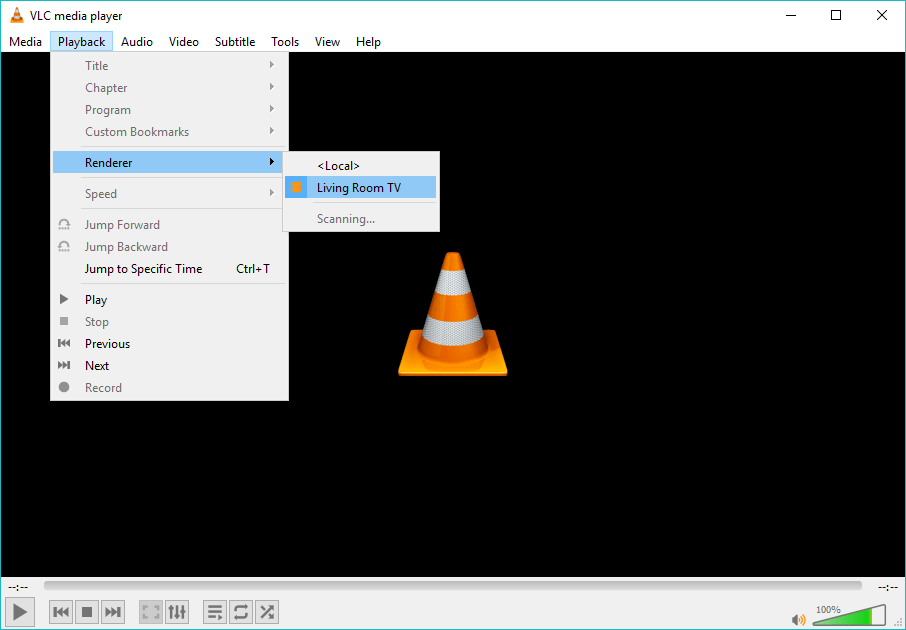
VLC は、Chromecast VLC 3.0 の新しいバージョンを構築しました。これは、PC 上の VLC メディア プレーヤーからテレビに接続された Chromecast にビデオ ファイルやオーディオ ファイルをストリーミングできることを意味します。この機能はあなたにとって完璧に機能するかもしれません。ただし、そうではなく、一部のファイルに問題があると不満を言う人もいます。この記事では、これを修正するために考えられる解決策を見ていきます。その前に、VLC から Chromecast にストリーミングする方法を説明します。
VLC から Chromecast にストリーミングする方法
開始するには、利用可能な最新バージョンの VLC 3.0 Windows および Mac 用。その後、Chromecast デバイス、NVIDIA SHIEL などの Android TV デバイス、あるいはソフトウェアとして Android TV を使用する TV を入手する必要があります。次に、使用している PC または MAC が Chromecast デバイスと同じローカル ネットワーク(有線または無線)上にあることを確認します。
VLC からビデオをキャストする方法
次に、以下の方法に従って、PC または Mac 上の VLC からビデオをキャストします。
- Chromecast とテレビをつけます
- VLC で、[再生] > [レンダラー] > [スキャン] をクリックします。
- Chromecast がメニューに表示されたら、リスト内でそれをクリックします
- ビデオ ファイルを開き、再生ボタンをクリックします (メディア < ファイルを開くメニューを使用するか、単に
- ビデオを選択して VLC ウィンドウにドロップします)
- 「安全でないサイト」というプロンプトが表示されます。
- 「証明書を表示」をクリックすると、Chromecast のセキュリティ証明書が表示されます。
- 次に、「永久に受け入れる」をクリックして、Chromecast の証明書を受け入れます。
上記の方法を実行すると、すぐに Chromecast でビデオの再生が開始されます。 VLC ウィンドウのコントロールを使用して、再生の一時停止、早送り、巻き戻しなどを制御できます。
ビデオを再度ストリーミングするには、[再生] > [レンダリング] メニューを使用してスキャンして接続するだけです。その後、証明書のプロンプトを再び受け入れなくてもビデオ ファイルを再生できるようになります。
VLC Chromecast が動作しない: 修正されました
上記の方法を正しく実行してもまだ機能しない場合。パニックにならないでください。Chromecast でローカル動画ファイルをストリーミングする方法はまだ他にもあります。 Google Chrome の組み込みキャスト ツールを使用して、コンピュータのビデオを Chromecast にストリーミングできます。
必要なのは、任意の Web サイトの Chrome タブを開いて、Chrome アイコンをクリックし、[キャスト] をクリックするだけです。
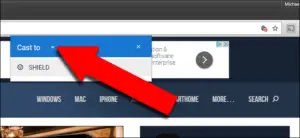
その後、「キャスト先」の横にあるドロップダウン メニューを選択し、ソースをクロム タブからキャスト デスクトップに置き換えることができます。その後、Chromecast または Android TV デバイスを選択します。
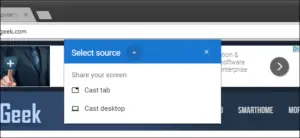
それだけです。これで、VLC を開いて全画面でビデオを楽しむことができます。ここでの少しの欠点は、ビデオの品質が上記の手順よりも低くなるということです。これは、Chromecast のビデオ ストリーミング プロトコルが品質よりも速度に重点を置いているためです。それでも難しい場合は、コメント ボックスをご利用ください。喜んでお手伝いいたします。
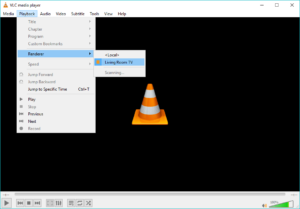
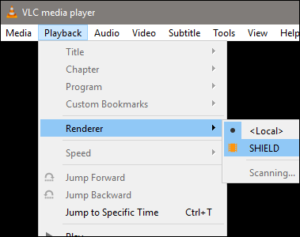
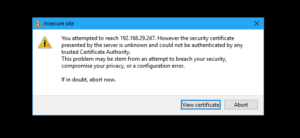
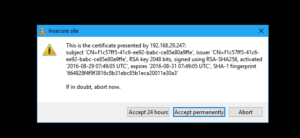





コメントを残す